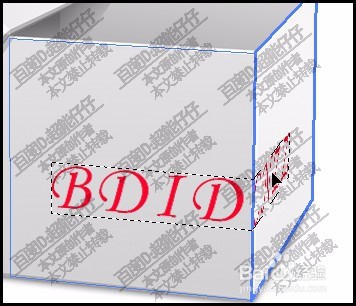1、新建一个透明背景文档,调出文字工具,输入文字:BDIDCNZZ;再把文字栅格化;再调出其选区。
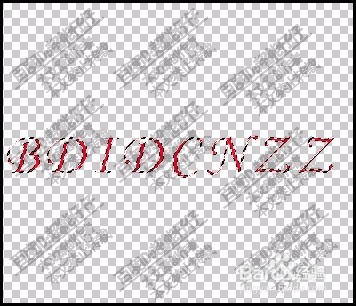
2、按下CTRL+C,执行复制命令;接着,再把一张盒子图片拉入PS中,新建一个文档。
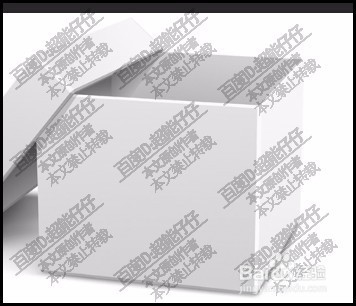
3、如果图片是智能对象要栅格化图层。然后,从滤镜中调出消失点操作面板。

4、鼠标放在图片盒子上,点住一点,向右边拖,拉出一条线,点击一下落下一个点,再向下拉,落下一个点,那么,一个网格状就生成了。
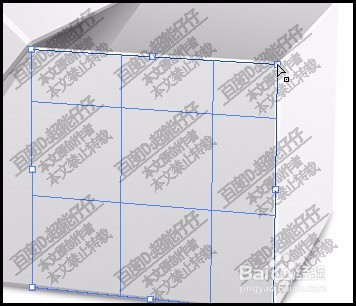
5、鼠标点住右边中间这个点,按CTRL键向右边拉,拉出侧边面的网格。

6、然后,按下CTRL+V;粘贴出刚才所复制的文字。

7、鼠标点住文字,拖到网格这里来。放好位置,再点确定。回到画布这里,可以看到文字已以透视效果显示在盒子上。